Wenn Sie sich die Zeit nehmen, die wichtigsten Ableton-Tastenkombinationen zu verstehen, werden Sie als Produzent, Sänger oder Tontechniker zweifellos schneller und effektiver arbeiten. In diesem Leitfaden stellen wir Ihnen einen kostenlosen Ableton Live-Spickzettel mit den am häufigsten verwendeten Befehlen zur Verfügung und verraten Ihnen über hundert Tastaturkürzel, mit denen Sie Ihren Workflow optimieren können.
So verwenden Sie diese Ableton Live-Shortcuts
Je nachdem, ob Sie einen Computer mit Apple- oder Windows-Betriebssystem verwenden, unterscheiden sich die Ableton Live-Shortcuts leicht.
Obwohl der Marktanteil von Windows im Laufe der Zeit etwas zurückgegangen ist, entscheiden sich im Februar 2024 immer noch 72 % der Computernutzer für Windows und nicht für einen Mac-Computer. Aus diesem Grund werden wir uns für die Windows-Version der Ableton-Verknüpfungen entscheiden. Die Umwandlung einer Windows-Ableton-Verknüpfung in eine Apple-Mac-Verknüpfung ist jedoch einfach: Tauschen Sie einfach die Windows-Steuerungstaste (Strg) gegen die Apple-Befehlstaste (⌘) aus.
Sie können die Suchfunktion oder die Tastenkombination Strg + F verwenden, um in dieser umfassenden Anleitung nach verschiedenen Tastenkombinationen zu suchen. Denken Sie auch daran, dass es in der Welt von Ableton Live auf den Kontext ankommt: Je nachdem, in welcher Ansicht Sie sich befinden, kann ein und derselbe Shortcut unterschiedliche Aktionen bedeuten, wie unten gezeigt.
Schnelles Ableton Live Cheatsheet: die beliebtesten Shortcuts
Sie sind sich nicht sicher, ob Sie die Zeit haben, 100+ Ableton Live-Schnelltasten durchzugehen? Hier sind einige der beliebtesten Ableton-Kurzbefehle zum schnellen Nachschlagen:
Tabulator-Taste: Umschalten zwischen Sitzungs- und Arrangement-Ansicht
F9: Aufzeichnung
Wählen Sie F9, um die Aufnahme zu starten. Sie können den Countdown über das Dropdown-Menü neben dem Metronomschalter einstellen:
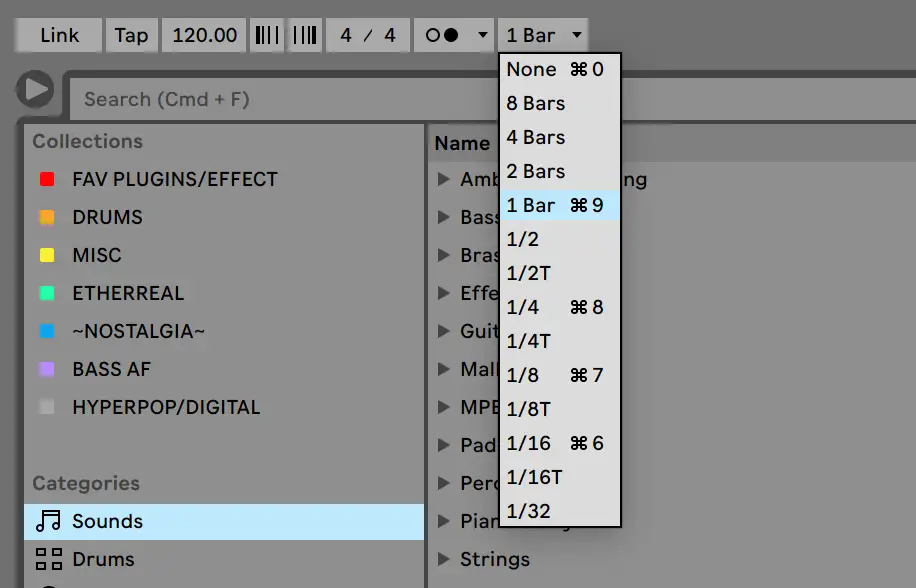
Strg + C: Kopieren
Kopieren Sie Abschnitte mit Strg + C:
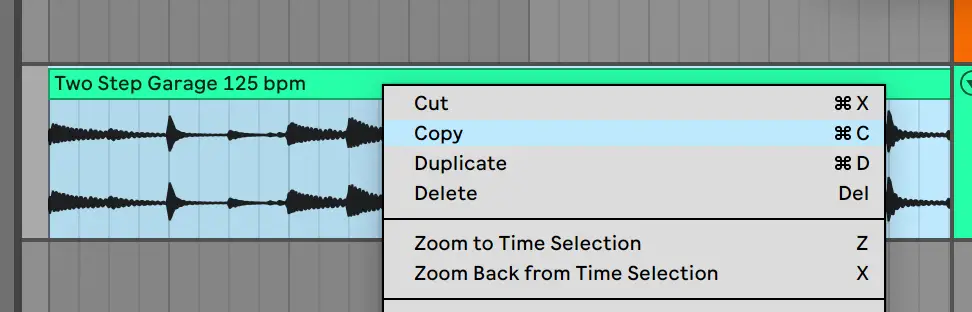
Strg + V: Einfügen
Fügen Sie mehrere Clips, Spuren und mehr über Abschnitte und sogar Sitzungen hinweg ein:
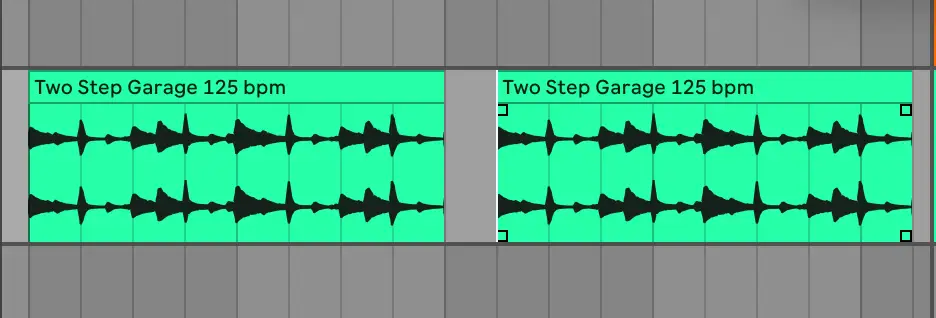
Strg + D: Markierte duplizieren
Markieren Sie den gewünschten Abschnitt und duplizieren Sie die Spuren rechts vom Cursor mit Strg + D:
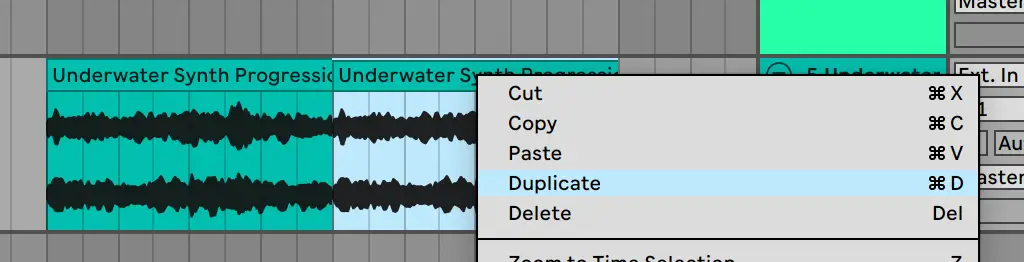
Strg + R: Ausgewählte umbenennen
Gewöhnen Sie sich an, Ihre Tracks umzubenennen, um für Ihre Mitarbeiter und Ihr zukünftiges Ich Ordnung zu schaffen.
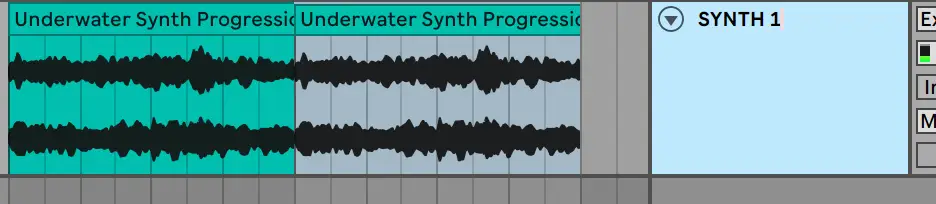
Strg + I: Einfügen
Fügen Sie Stille hinzu oder schaffen Sie Platz für einen neuen Abschnitt, indem Sie die Tastenkombination Strg + I wählen und die Anzahl der Takte oder Takte mit dem Mauszeiger angeben, die Sie wünschen.
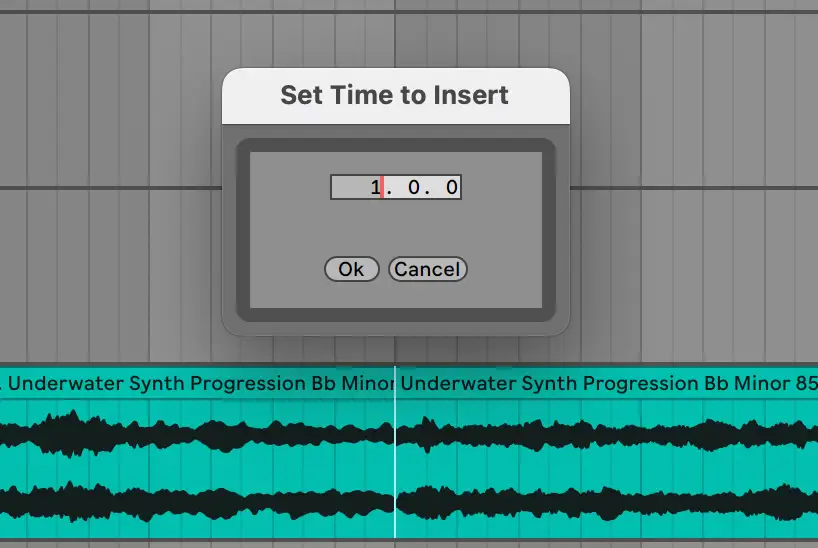
Strg + S: Live-Set speichern
Ableton Live speichert nicht automatisch, daher sollten Sie diesen Schalter häufig betätigen, um den Überblick über Ihre Arbeit zu behalten. Wenn Sie größere Änderungen an Ihrem Projekt vornehmen, sollten Sie in Erwägung ziehen, ein neues Live-Set komplett zu speichern, damit Sie bei Bedarf auf frühere Versionen zurückgreifen können.

Strg + L: Schleifenauswahl
Markieren Sie die gewünschte Länge und drücken Sie dann Strg + L, um die Auswahl für die Wiedergabe oder zum Üben in eine Schleife zu legen.
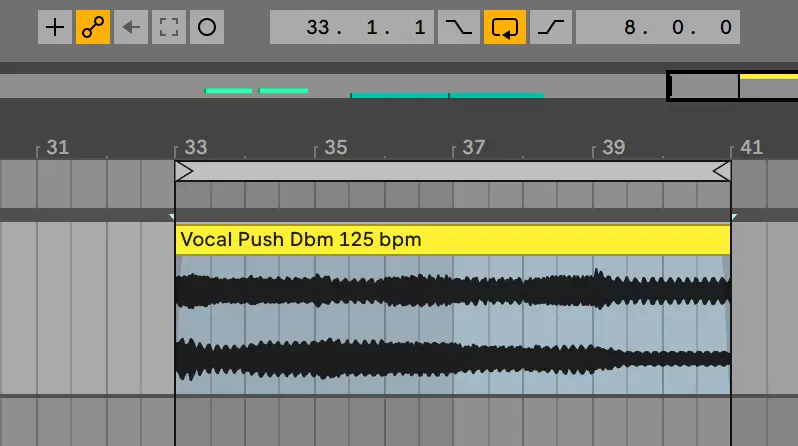
Strg + G: Spuren gruppieren
Markieren Sie alle gewünschten Titel und drücken Sie Strg + G, um eine Gruppe zu erstellen:
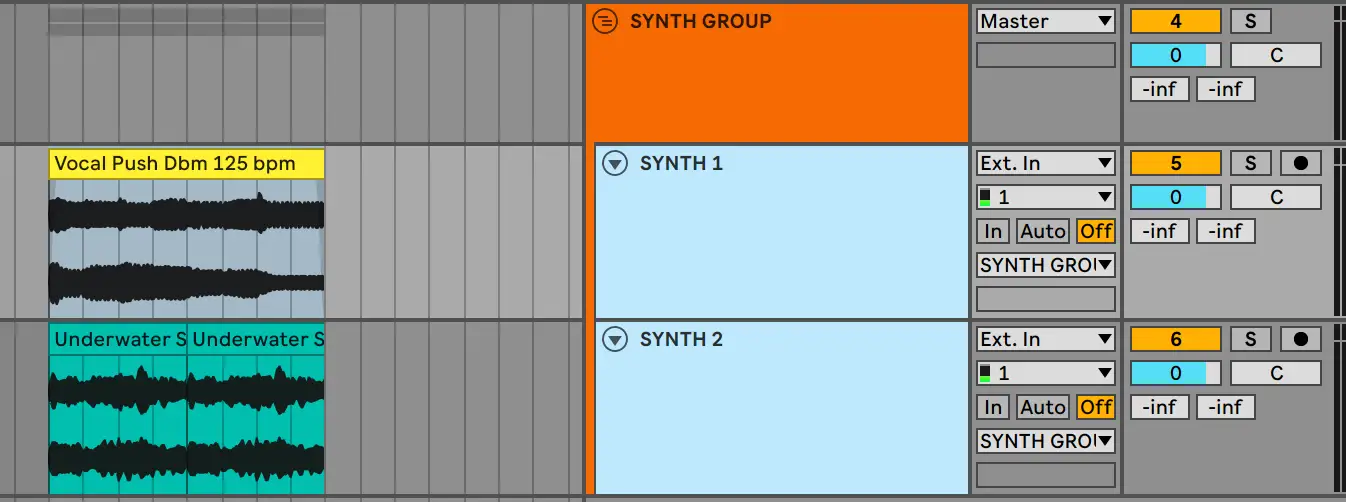
Strg + T: Neue Audiospur
Erstellen Sie eine neue Audiospur:
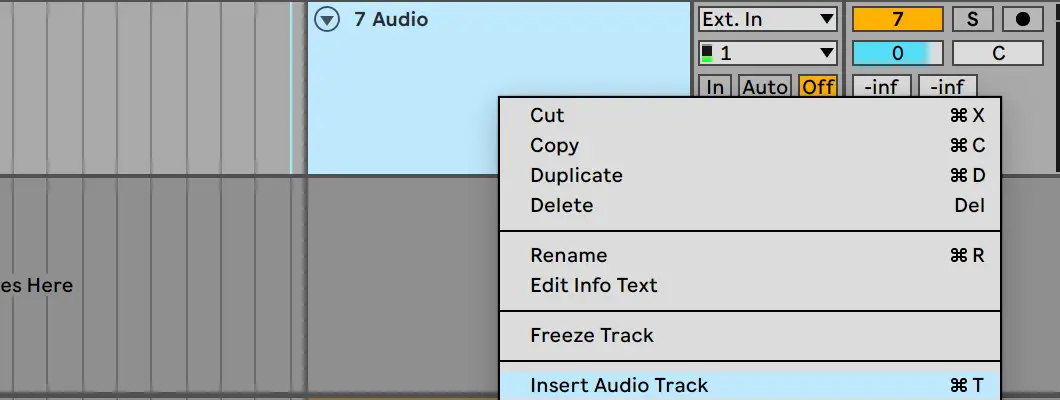
Strg + Umschalt + T: Neue MIDI-Spur
Erstellen Sie einen neuen MIDI-Clip:
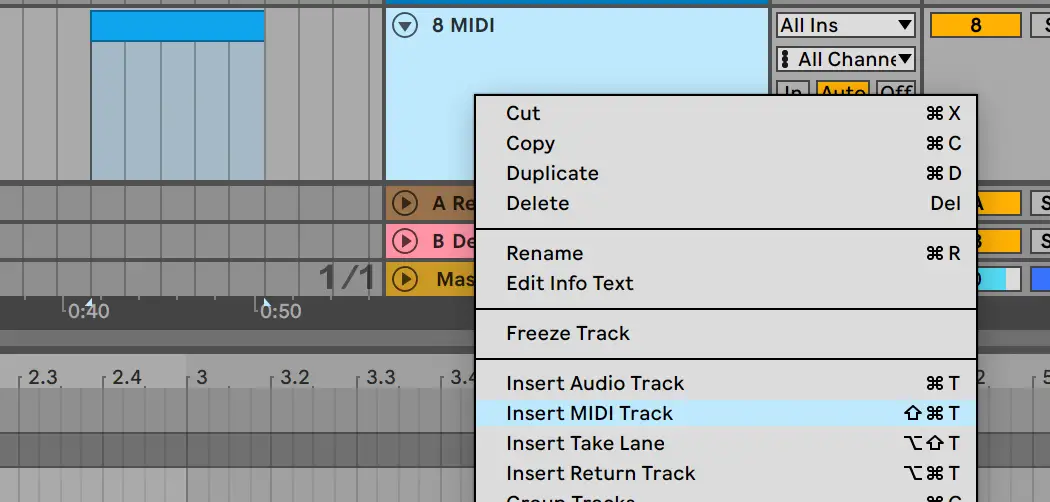
Strg + E: Clip an der Auswahl teilen
Teilen Sie Spuren oder MIDI-Clips an der Stelle, an der sich Ihr Cursor befindet:

Strg + Z: Rückgängig
Unerwünschte Änderungen rückgängig machen. Wiederholen Sie mit Strg + Y.
100+ Ableton Live Tastenkombinationen
Hier finden Sie die wichtigsten Ableton-Live-Schnelltasten, getrennt nach Kategorien, ohne Umschweife:
Display Toggles
Mit diesen Tastenkombinationen können Sie Ihre Anzeige anpassen, ohne jemals zur Maus greifen zu müssen:
- Strg + ,: Voreinstellungen öffnen
- F11: Umschalten des Vollbildmodus
- Tabulator-Taste: Umschalten zwischen Sitzungs- und Arrangement-Ansicht
- F12: Umschalten zwischen Geräte- und Clip-Ansicht
- F12: Ausblenden
- Q: Umschalten des Hot-Swap-Modus
- D: Drum-Rack umschalten
- Umschalt + ?: Info-Ansicht anzeigen
- Strg + Shift + W: Zweites Fenster umschalten
- Strg+Alt + V: Videofenster anzeigen
- Strg+Alt + B: Browserfenster anzeigen
- Strg + Alt + O: Übersicht anzeigen
- Strg + Alt + I: Ein-/Ausblenden
- Strg + Alt + S: Sendungen anzeigen
- Strg + Alt + M: Mischpult anzeigen
- Esc: Fenster schließen
Browser-Steuerelemente
Finden Sie die Samples und virtuellen Instrumente, die Sie benötigen, mit diesen Browser-Kontrollen:
- Pfeile nach oben und unten: Nach oben oder unten blättern
- Pfeile rechts und links: Schließen oder Öffnen von Ordnern
- Strg + Alt + B: Browser schließen oder öffnen
- Umschalttaste + Eingabe: Vorschau der ausgewählten Datei
- Ctrl + F: Suche im Browser
Wertanpassung
Passen Sie Ihre Automation, Lautstärkeparameter und vieles mehr mit präzisen Werten an:
- Eingabe: Bestätigung der Werteingabe
- Esc: Werteingabe abbrechen
- Pfeiltasten nach oben und unten: Wert erhöhen/verringern
- Verschieben: Erhöhte Auflösung
- Zifferntasten: Wert eintippen
- . + ,: Weiter zum nächsten Feld
Wiedergabe
Mit diesen Steuerelementen können Sie Ihre Ansicht anhalten, starten und anpassen:
- Leertaste: Wiedergabe ab der Startmarkierung oder Stopp
- F9: Aufzeichnung
- +: Vergrößern
- -: Verkleinern
- Strg + Umschalt + F: Automatischer Bildlauf
Bearbeiten von Tracks
Mit diesen Tastaturbefehlen können Sie einzelne Spuren oder Gruppen von Spuren bearbeiten:
- Strg + X: Ausschneiden
- Strg + C: Kopieren
- Strg + V: Einfügen
- Strg + D: Duplizieren
- Strg + Z: Rückgängig
- Strg + Y: Wiederholen
- Strg + R: Umbenennen
- Registerkarte: Umbenennen des nächsten ausgewählten Titels
- Strg + A: Alles auswählen
- Rücktaste oder Löschen: Löschen
- Strg + T: Audiospur einfügen
- Strg + Umschalt + T: MIDI-Clip einfügen
- Strg + Alt + T: Rücklaufspur einfügen
- Strg + G: Ausgewählte Tracks gruppieren
- Strg + Umschalt + G: Gruppierung der ausgewählten Spur aufheben
- +: Gruppierte Tracks erweitern
- -: Gruppierte Tracks ausblenden
- C: Ausgewählte Tracks aktivieren
- S: Solo Ausgewählte Tracks
Befehle der Sitzungsansicht
Verwenden Sie diese Befehle, um Parameter in der Sitzungsansicht zu entsperren:
- Strg + Umschalt + M: Neue MIDI-Spur einfügen
- Strg + I: Szene einfügen
- Strg + Umschalt + I: Erfasste Szene einfügen
- 0: Aktivieren und Deaktivieren des ausgewählten Clips
Befehle der Anordnungsansicht
Mit diesen Tastenkombinationen können Sie Ihren Arbeitsablauf in der Arrangement-Ansicht verbessern:
- Strg + E: Clip an der Auswahl teilen
- Strg + J: Clips zusammenführen
- Strg + Alt + F: Fade oder Crossfade erstellen
- Strg + L: Schleifenauswahl umschalten
- Strg + I: Stille einfügen
- Strg + Alt: Links oder rechts von der Auswahl schwenken
- U + Pfeiltasten: Ausgewählte Tracks ein- oder ausklappen
- Alt + U: Alle Tracks aufklappen
- Alt + +/-: Höhe einstellen
- Strg + Umschalt + F: Anzeige scrollen, um der Wiedergabe zu folgen
- H: Optimierung der Anordnungshöhe
- W: Anordnungsbreite optimieren
- R: Umgekehrte Audioclip-Auswahl
- Z: Zoom zur Auswahl der Anordnungszeit
- X: Zurückzoomen aus der Auswahl der Anordnungszeit
Automatisierung
Mit diesen Ableton-Kurzbefehlen können Sie Ihre Automationsfähigkeiten verbessern:
- A: Automatisierungsmodus umschalten
- Verschieben: Verbesserte Resoultion für die Bearbeitungsautomatisierung
- Alt: Gebogenes Automatisierungssegment erstellen
- F: Automatisches Einblenden umschalten
- Strg + Rücktaste: Hüllkurve löschen oder Automatisierung löschen
- B: Zeichnungsmodus umschalten
MIDI-Tastenbelegung
Mit diesen Reglern können Sie Ihre MIDI-Noten und Tastaturkürzel nach Ihren Wünschen anpassen.
- Strg + M: Umschalten des MIDI-Mapping-Modus
- Strg + K: Tastenbelegungsmodus umschalten
- M: Umschalten der Computer-MIDI-Tastatur
- X und Z: MIDI-Keyboard-Oktaven einstellen
- C und V: MIDI-Keyboard-Anschlagstärke einstellen
Wenn Sie MIDI-Controller zum ersten Mal einrichten, sollten Sie sicherstellen, dass Sie alle erforderlichen Treiber installieren und die anfängliche MIDI-Verbindung in den Voreinstellungen überprüfen, bevor Sie sich mit den oben angezeigten spezifischen Steuerelementen beschäftigen.
Rasteranpassungen
Stimmen Sie Ihre Audio- und MIDI-Clips mit diesen rasterspezifischen Tastaturkürzeln perfekt auf den Beat ab:
- Strg + U: Quantisieren
- Strg + Umschalt + U: Quantisierungseinstellungen
- B: Zeichnungsmodus umschalten
- Strg + 1: Enges Raster
- Strg + 2: Raster verbreitern
- Strg + 3: Triple-Raster
- Strg + 4: Am Raster ausrichten
- Strg + 5: Zoom-angepasstes Raster
- Alt: Einrasten beim Ziehen umgehen
Erstellung und Vervollständigung von Sets
Mit diesen Tastenkombinationen können Sie Sitzungen eingeben und beenden:
- Strg + N: Neues Live-Set
- Strg + O: Live-Set öffnen
- Strg + S: Live-Set speichern
- Strg + Umschalt + S: Live-Set speichern unter
- Strg + Q: Live beenden
- Strg + H: Live ausblenden
- Strg + Umschalt + R: Audio oder Video exportieren
- Strg + Umschalt + E: MIDI-Datei exportieren
- Strg + Alt + Umschalt + E: Audio-Engine ein- oder ausschalten
Ableton Live Shortcuts FAQ
Es ist an der Zeit, diese Ableton Live-Kurztasten zu nutzen - bevor Sie Ihre nächste Session starten, nutzen Sie diese häufig gestellten Fragen und Antworten, um Ihre Effizienz zu maximieren.
Was macht Z in Ableton?
Die Tastenkombination STRG + Z oder CMND + Z dient in Ableton Live, wie auch in vielen anderen Zusammenhängen, als Rückgängig-Taste. Machen Sie Track-Aufnahmen, Neuanordnungen, Gruppierungen und mehr rückgängig.
Wie lerne ich Ableton-Shortcuts?
Sie lernen Ableton-Shortcuts, indem Sie diese Schnelltasten in die Praxis umsetzen. Dieser umfassende Ableton-Shortcut-Guide enthält alle Geheimnisse, die Sie brauchen, um in Ableton Live weniger zur Maus greifen zu müssen.
Warum sind Ableton-Shortcuts wichtig?
Wenn Sie die Tastenkombinationen von Ableton Live oder einer anderen DAW verstehen, können Sie Ihre Sessions effizienter gestalten. Das ist nicht nur aus Sicht des Kunden beeindruckend, sondern hilft auch Ihnen persönlich, mehr Musik zu machen.
Was ist die Abkürzung B in Ableton?
Mit der Tastenkombination "B" in Ableton Live können Sie den "Draw Mode" öffnen. In diesem Modus können Sie in Automatisierungsspuren zeichnen, anstatt einzelne Knoten auszuwählen, wie Sie es tun würden, wenn Sie an ein bestimmtes Raster gebunden wären.
Können Sie eigene Ableton-Shortcuts erstellen?
Leider bietet Ableton keine eigene Funktion für benutzerdefinierte Tastaturkürzel. Sie können diesen Faktor jedoch umgehen, indem Sie benutzerdefinierte App-Verknüpfungen verwenden, wie von YouTube-Ersteller giordash erklärt:
Nachdem Sie diese wichtigen Ableton-Schnelltasten kennengelernt haben, müssen Sie nur noch diese praktischen Tastenkombinationen richtig anwenden. Genießen Sie es, Ihren Produktions-Workflow effizienter und übersichtlicher zu gestalten, wenn Sie alle Tastenkombinationen zur Hand haben.





